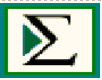SigmaPlot是为Windows平台设计的最先进的技术绘图程序。专门用于帮助记录和发布研究,专门用于结果的图形显示。不管是专业人士还是新手爱好者都能借助其图形化用户界面立即来完成图表的绘制,整个过程简单而便捷,更准确更一目了然的展示您的过程和工作,高质量图形结果,不需要浪费大量的时间和精力,缝的 Microsoft Office集成、Microsoft Office 样式功能区控件、选项卡式窗口界面等优势都让您工作更轻松,支持超过一百种2D、3D图表类型,允许自定义所有的细节,灵活快速的完成分析过程
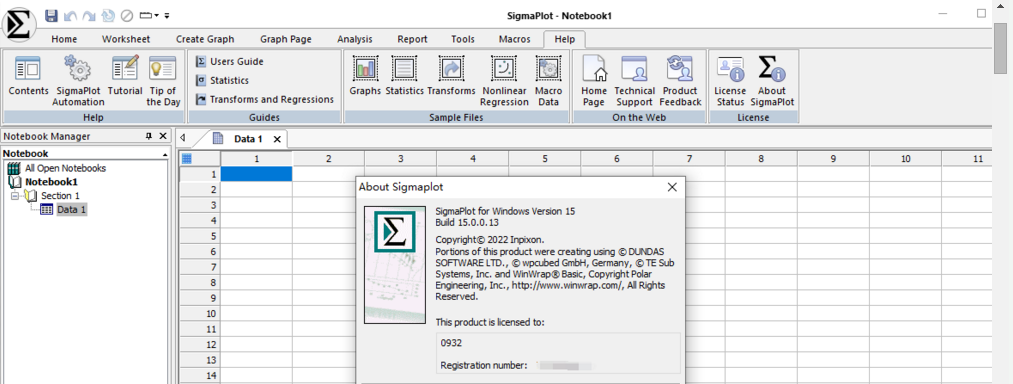
安装激活教程
1、在本站下载并解压
2、安装程序,勾选我接受协议
3、输入文本中提供的序列号
4、安装目录设置
5、安装完成,将crack中破解的Spw.exe复制到安装目录中,替换
SigmaPlot15新功能
一、新的图形类型(通过宏)
1、热图的描述
聚类热图是分配给两个分类变量级别的数值数据的可视化。这种类型的数据可以显示在表中,其中行引用一个变量的级别,列引用另一个变量的级别。数据表将键入到西格玛图工作表中。
此双向数据的热图构造为纯色的矩形数组。数组的尺寸及其各个颜色单元格的位置与工作表中热图数据的排列相匹配。下面讨论了为数据值分配颜色的方法。
热图有助于可视化数据表中值密度的变化。换句话说,热图用于识别数据集群。
2、应用
热图的主要好处是,与许多其他图形或数字技术的输出相比,它们使复杂的数据更易于理解。经常使用的热图的原始应用之一是检查城市或地区的人口密度。热图被各种不同领域的专业人士使用:
业务分析–探索数据以获得一系列改进和性能程度。
网站–可视化访问者的行为。
探索性数据分析–在决定如何对数据进行建模以进行更深入的分析之前,获得相对快速的数据检查。
分子生物学–研究DNA和RNA的差异和相似模式。
营销和销售–通过评估不同地理或人口统计领域的销售趋势和客户响应,展示如何确定营销和销售目标。
3、输入数据
热图的工作表数据排列在多个列中。一列用于列标签,另一列用于行标签。这些标注显示在热点图的轴上。您可以在不提供标签的情况下创建热图。
要为热图选择的数据必须在相邻列中输入。数据行数可能因列而异。创建热图时,热图中的行数等于所选数据中的最大行数。数据表中允许使用非数字数据,但将被视为缺失值。分配给缺失值的颜色是透明的。
将用于生成热图颜色的调色板还需要一列。调色板由用户使用“插入图形单元格”对话框、转换语言或通过键入颜色代码手动创建。
分配给工作表数据的颜色取决于是选择离散色阶还是连续色阶。比例基于颜色列中的调色板。对于离散色阶,颜色列通常使用7到10种颜色的现有配色方案。对于连续色阶,颜色列通常只包含两种或三种颜色,但可以包含更多颜色。
可从SigmaPlot功能区的“帮助”选项卡上“示例文件”组中的“宏数据”按钮访问热图数据的示例。按下该按钮时,“宏数据集”笔记本将在笔记本管理器中打开,热图示例分为三个部分。
4、选项
通过按SigmaPlot功能区的工具选项卡上的绘图工具组中的热图按钮,可以访问创建热图宏。运行宏时,将出现一个对话框,用于设置用于创建热图的选项。这些设置包括:
在热图列标签的列标签下拉列表中选择工作表列。如果不使用列标签,则将显示值留空。
在热图行标签的行标签下拉列表中选择工作表列。如果未使用行标签,则将显示值留空。
在热图数据表的第一列或最左侧列的“第一个数据列”下拉列表中选择工作表列。此选择是必需的。
在热图数据表的第一列或最左侧列的“最后一个数据列”下拉列表中选择工作表列。此选择是必需的。
选择热图中使用的色阶类型:“离散色阶”或“连续色阶”。
如果使用离散色阶,则颜色列的第一种颜色将分配给数据的最小值,颜色列的最后一种颜色将分配给数据的最大值。然后将数据范围统一划分为组,并将每个组中的数据分配给调色板中的相应颜色。
如果使用连续色阶,则颜色列或默认调色板的第一种颜色将分配给数据的最小值,颜色列或默认调色板的最后一种颜色将分配给数据的最大值。调色板颜色组件上的线性插值用于根据用于定位该数据值的数据范围的比例为特定数据值分配颜色。
颜色条显示数据到颜色转换比例。选择“显示颜色条”以指示颜色条是否显示,如果显示,则确定颜色条方向是垂直(默认值)还是水平。
选中在热点图中显示数值复选框时,将显示热点图数据表的符号图并将其放置在热点图的顶部,以便在相应的热点图单元格上显示数值(包括缺失值)。
“选择颜色”组框有两个用于选择调色板的选项。提供了“颜色列”下拉列表,用于从工作表中选择调色板。另一种方法是选中使用下面显示的默认颜色如果选中此复选框,则使用连续色阶创建热图颜色。
“创建热图宏”对话框如下所示,其中包含为上面显示的工作表数据所做的设置。
按“确定”按钮后,对话框中的设置将保存到用户配置文件文件夹中的文本文件中。重新启动宏时,对话框控件将显示与以前相同的设置。
5、输出
按下OK按钮后,宏代码将根据所选设置计算热图、颜色条和数据表图的图形数据。将图形数据放入工作表后,宏中的图形代码将创建一个显示所选绘图的图形页。
热图图形数据由所有1的矩形数组组成,该数组与热图的数据表具有相同的维度。热图实际上是作为水平堆叠条形图创建的,此数组用于设置热图条形的数量和相对大小。此外,热图还有一列颜色数据,其中列中的颜色数等于数据表中的单元格数。这为热图的图形数据提供了总共N+1列,其中N是输入数据表中的列数。
数据表符号图包含三列图形数据。前两列给出了热点图中数据值的坐标位置。最后一列是数据表中所有数据值的列表,逐列,但根据符号图的需要转换为文本。
颜色条还包含三列图形数据。垂直(水平)颜色条创建为水平(垂直)条形图。如果使用连续色阶,则第一列由101个数值组成,这些数值均匀地跨越热图数据的范围。第二列由101个值组成,全部等于1,用于设置条形的大小。最后一列将色阶应用于数据值的第一列,为颜色条生成101种颜色。如果使用离散色阶,则会创建相同类型的列,但每列的行数与对话框中选择的颜色列相同。
二、UI修改以改善用户体验
新的和更新的功能区管理器
新的和更新的功能区管理器增强了SigmaPlot中已经值得称赞的用户体验。
功能区提供上下文相关功能分组,以增强功能和易用性。
图标现在已不饱和,具有高分辨率,并具有包含热键的扩展工具提示。
键盘快捷键由Alt键提示提供。
此更新的功能区管理器增强了用户体验,使用户能够轻松浏览SigmaPlot v15的各种功能。
1、“新建主页”按钮:
引人注目的SigmaPlot主页按钮为用户提供了轻松导航到快速入门、创建新笔记本、打开任何保存的SigmaPlot文件、导出到以前版本的SigmaPlot(最高为SigmaPlot 11)以及使用密码和审核跟踪进行工作簿保护。
2、“单独的宏”选项卡:
SigmaPlot易于使用的宏语言可帮助用户立即创建宏。不是程序员?没关系。使用SigmaPlot,您可以通过使用宏录制器单击来记录宏。使用宏获取数据,执行强大的分析方法,并创建行业特定或字段特定的图形。
使用提供的30个内置宏之一,或使用这些宏作为基础快速创建自己的宏。
更新后的SigmaPlot v15具有单独的宏选项卡,使用户更容易导航到SigmaPlot的这一强大功能。
SigmaPlot中有30多个宏,使用户能够以编程方式控制SigmaPlot功能。
3、扩展的帮助:
帮助主题立即可见,并分为类似类型的组。
与以前的“帮助”菜单相比,对主题的访问速度更快,后者使用下拉列表显示主题。
改进了帮助中的搜索功能,使您可以即时访问各种帮助主题,例如教程、用户指南、技术支持以及有关当前许可版本的SigmaPlot的信息。
通过快速访问选项卡提供的功能区配置功能:
功能区配置现在在快速访问选项卡上可用,您可以从中立即在默认,紧凑,图形和分析之间更改配置
4、“分析”选项卡上的“直方图”组:
分析选项卡是SigmaPlot中数据分析功能的主要界面。
该选项卡已重新排列以更易于使用,并包括一个新的直方图组,以便更好地创建具有更高级属性的图形。
5、“新建工具”选项卡:
提供对与SigmaPlot功能交互的宏和应用程序的访问,以扩展程序的功能。
“图形工具”组提供用于创建特殊图形类型的宏(工具)。
Office Tools组提供宏以将SigmaPlot结果发送到Microsoft Office产品。
药理学小组为药理学研究提供了有用的工具。
6、点密度宏:
点密度叠加图宏现在显示在新的“工具”选项卡上,以提高可访问性
三、分析功能
1、结果图表
将结果图数据与统计报告一起保存。
查看和保存统计结果的图形数据,并可选择恢复为不将结果图数据与报告一起保存,以防存储大小成为问题。(将结果图数据与报告一起保存,以便随时创建图,默认情况下处于打开状态)。
2、用户定义的转换对话框
新的复选框允许对话框在按下“运行”按钮后继续运行。有助于在对转换文本进行一系列更改后测试转换的结果。
四、杂项
1、将Excel的剪贴板格式更改为CF_SYLK
因此,从Excel粘贴的数字具有完全精度,可以选择更改SigmaPlot中的Excel粘贴以使用剪贴板格式CF_UNICODETEXT。(使用全精度将Excel中的数值数据粘贴到SigmaPlot中,而不能粘贴非ASCII字符。
2、新发牌制度
新的基于云的许可证管理器服务器,具有24/7全天候可用性
SigmaPlot v15具有最新的哨兵许可证管理器,该管理器与最新的微软服务器2022兼容
3、删除了较旧的微软VS 2005可再发行组件
新的SigmaPlot v15通过替换用于图形导出的旧软件,消除了对旧Visual Studio 2005可再发行组件的所有依赖